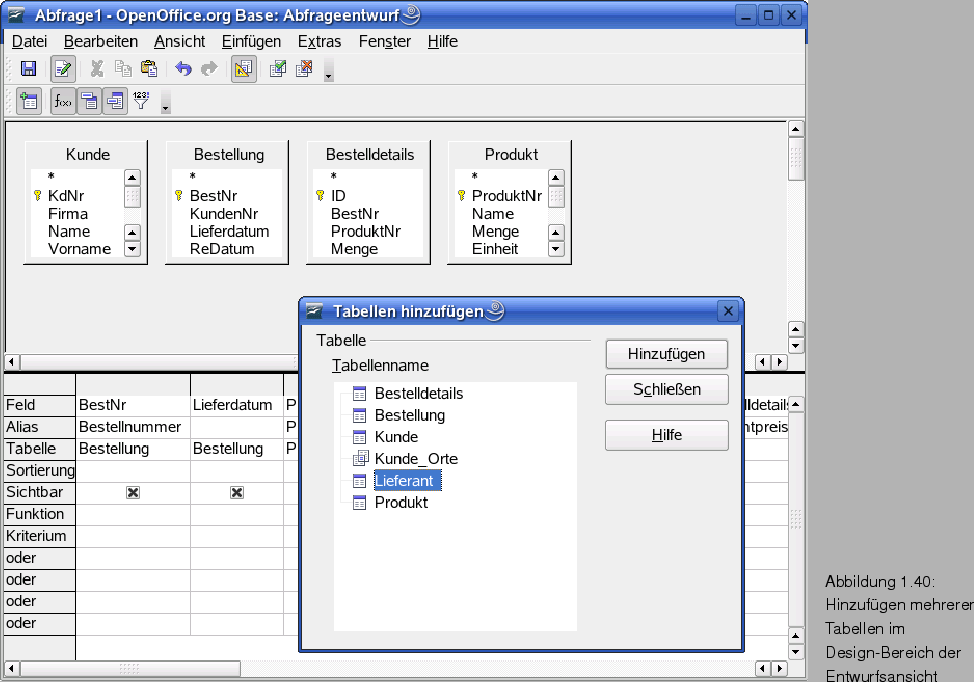
Um eine Abfrage auf mehrere Tabellen ausführen zu können, müssen Sie das Fenster der Entwurfsansicht öffnen und die Tabellen im Designbereich einfügen. Danach sind die Beziehungen zwischen den Tabellen zu definieren. Hierzu gehen Sie in folgenden Schritten vor:
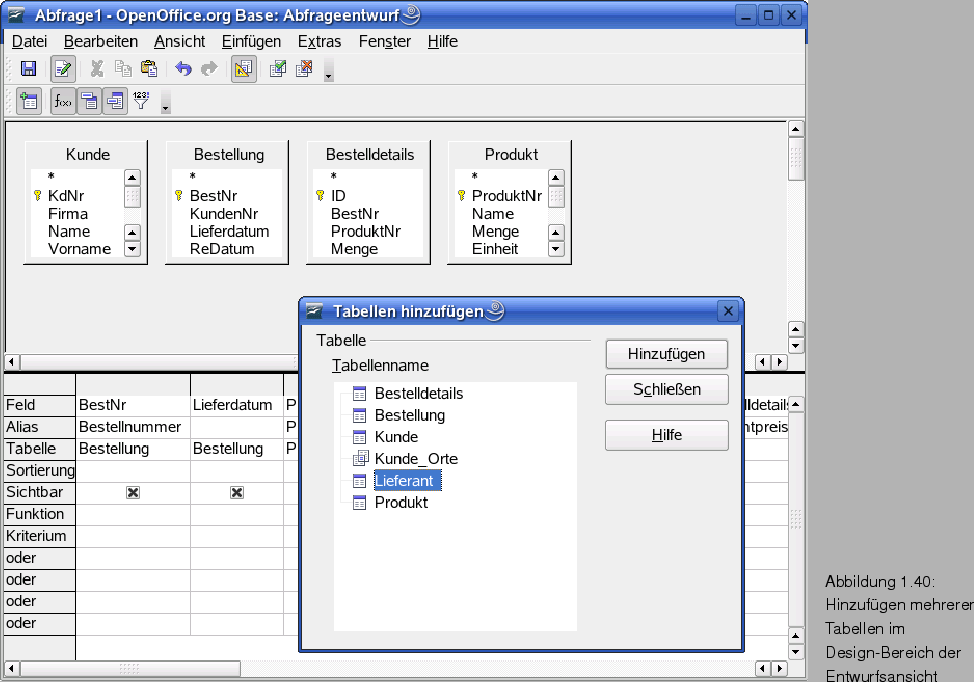
Mit diesem Schritt kennt der Designer alle Tabellen, die in die Abfrage einzubeziehen sind. Um aber sinnvolle Ergebnisse zu bekommen, müssen Sie noch die Beziehungen zwischen den Tabellen einrichten. Beziehungen werden gemäß den Ausführungen in den vorhergehenden Abschnitten über Felder mit gleichen Inhalten bzw. gleicher Bedeutung definiert. Solche Beziehungen lassen sich im Design-Bereich der Entwurfsansicht in sehr komfortabler Art einrichten.
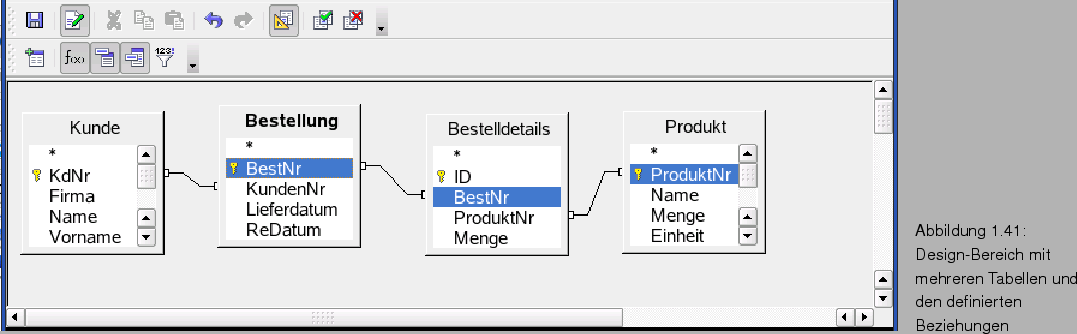
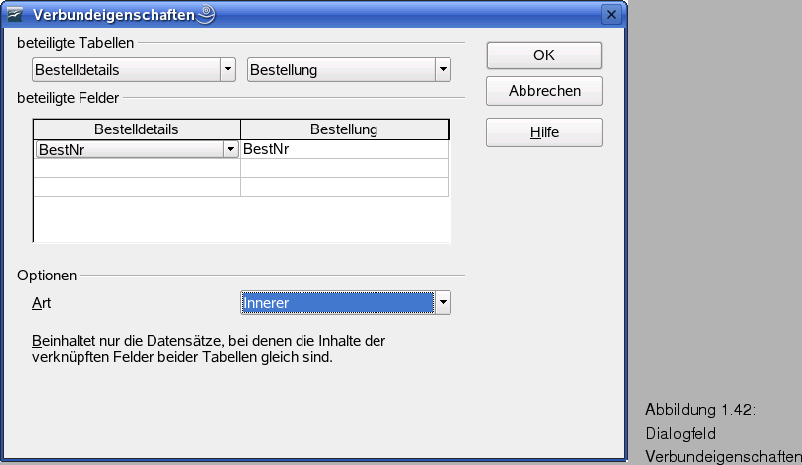
Auf diese Weise können Sie alle Beziehungen zwischen den Tabellen festlegen. Wenn Sie anschließend Daten aus diesen Tabellen über den Kriterienbereich der Entwurfsansicht abrufen, wertet das Datenbankmodul von Base die Beziehungen aus und stellt nur passende Datensätze zusammen.
Hinweis: Da die Beziehungen im Abfrageentwurf erhalten bleiben, spricht man auch von "`persistenten Beziehungen"'. Um eine Beziehung zu löschen, klicken Sie die Verbindungslinie mit der rechten Maustaste an und wählen im Kontextmenü den Befehl Löschen. Weiterhin können Sie im Kontextmenü den Befehl Bearbeiten wählen. Dann öffnet Base das Dialogfeld Verbundeigenschaften (Abb. 1.42), in dem die beteiligten Tabellen, die Felder für die Beziehung und die Art der Beziehung aufgelistet werden. Falls Sie diesen Dialog über den Befehl Neue Relation im Menü Einfügen der Entwurfsansicht aufrufen, lassen sich die Werte für die Tabellen auch ändern. Sie können für die Verbindungsart verschiedene Varianten wählen. Die Variante Innerer verbindet Werte, bei denen beide Tabellen im betreffenden Feld gleiche Werte aufweisen. Über Linker und Rechter lässt sich vorgeben, von welcher Tabelle die Beziehung ausgeht. Details zu den Varianten erhalten Sie, wenn Sie in der Office-Hilfe nach dem Begriff "`Verbundeigenschaften"' suchen (ggf. "`relationale Datenbanken"' nachschlagen).
Wird in der Primärtabelle das Feld des Primärschlüssels gewählt (vor dem Feld wird ein Schlüsselsymbol gezeigt) und die Verbindung zu einem normalen Feld der Sekundärtabelle gezogen, richtet Base eine 1:n-Beziehung ein. Handelt es sich bei dem Schlüssel in der Sekundärtabelle ebenfalls um einen Primärschlüssel, wird eine 1:1-Beziehung hergestellt. Dieser Unterschied wird aber im Design-Bereich der Entwurfsansicht nicht grafisch dargestellt.